情報を漏らすことなく記録するために「メモを取る」という場面は、ビジネスにおいて頻繁にあります。近年ではその手軽さから、紙ではなくPCやスマホなどのデバイス上でメモを管理する方も増えてきています。
たとえば、「Bear(ベアー)」もデバイス上にメモを残せるメモツールのひとつです。しかし、「Bearが自社に合ったツールかどうか分からない」と悩む方も多いのではないでしょうか。
そこで今回は、Bearの使い方や料金・評判などを中心にご紹介します。
- Bearの機能や使い方、他のメモアプリとの違いを知りたい
- 実際に利用した人の評価を踏まえて導入を検討したい
- メモの作成に加えて、管理や共有も効率化したい
という方はこの記事を参考にすると、クラウドアプリ「Bear」の概要だけでなく、簡単にメモを残して社内で共有する方法まで分かります。
目次
メモアプリ|Bearの特徴とは
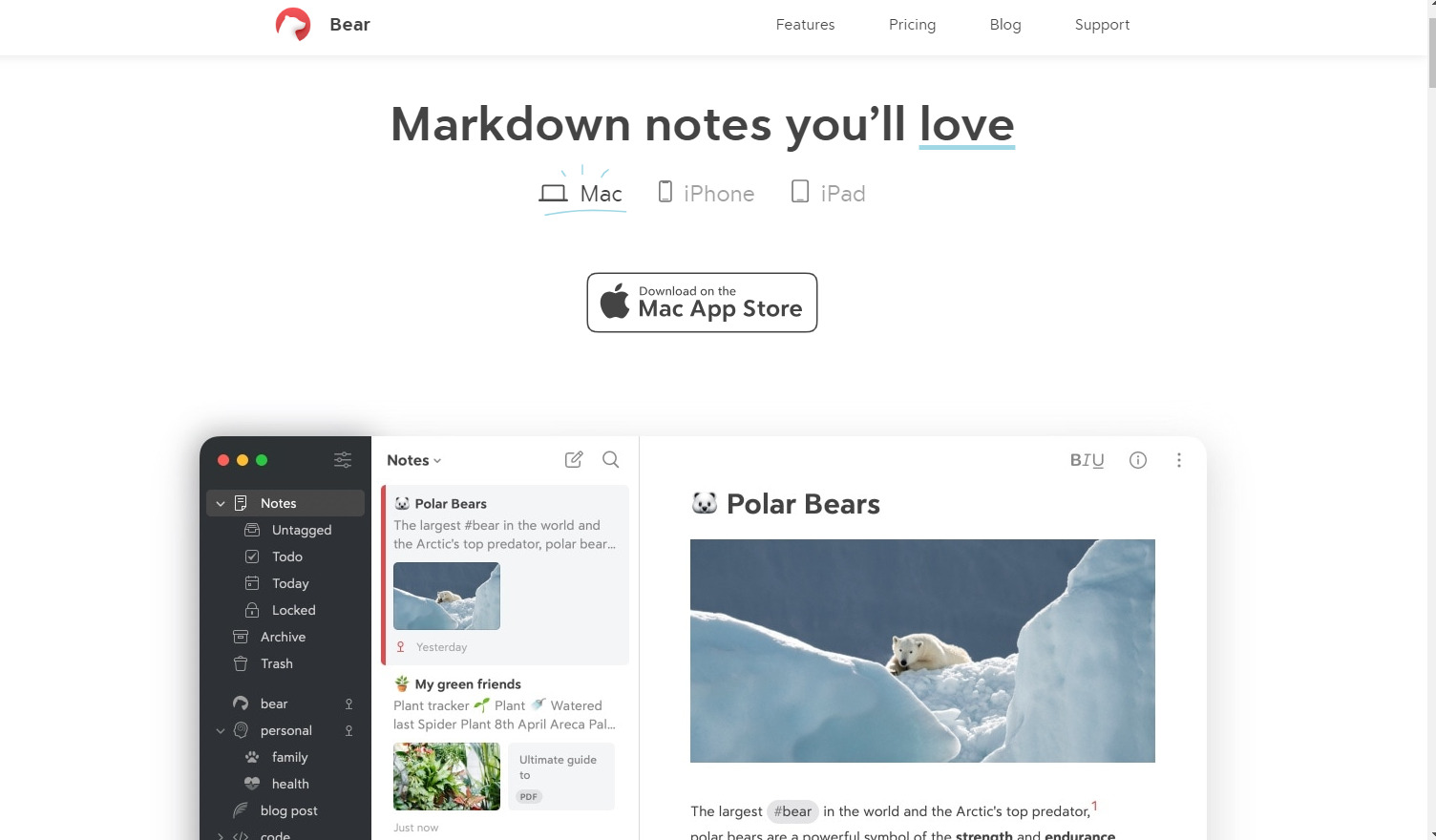
引用: Bearのサイトトップ画像
Bearとは、Markdown(マークダウン)記法でメモを残せる多機能なメモツールです。以下では、特徴と機能について解説します。
Bearとほかのノート型メモアプリとの違い
Bearとほかのノート型メモアプリとの違いとして、Markdown(マークダウン)方式でメモが取れて、Macに対応している点が挙げられます。
Markdown方式とは、文章の体裁を整えるために利用される記載方法です。「*リスト」や「#見出し」などと表記すれば、箇条書きや見出しが反映されるので、HTMLをはじめとしたマークアップ言語と比べて、素早く効率的に文章を構造化できます。
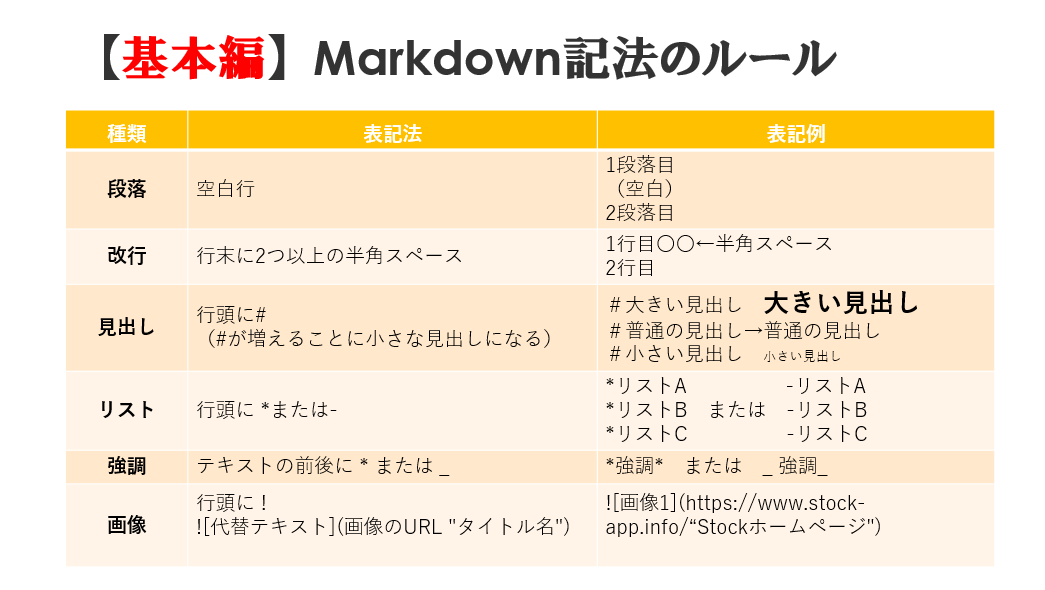
また、メモツールによっては「Windowsのみ対応」というケースがある一方、Bearでは、MacやApple製品との親和性が高いのも特徴のひとつです。ただし、記法を覚える必要があり、ITに不慣れだと難しい可能性が高いため、導入は慎重に判断しましょう。
Bearの機能
Bearには、主に以下の機能があります。
- タスク管理機能
- 画像挿入機能
- 検索機能
- iCloud同期機能
Markdown機能についている「チェックボックス」を使えばToDoリストが作成できます。
ファイルを参照することで、メモには画像やPDFが貼り付けられます。また、画像はサイズの変更やトリミングも可能です。
検索機能によって、メモに貼りつけたPDFや画像内にも検索をかけることが可能です。ただし、こちらの機能は有料版でのみ利用できます。
有料版であれば、iCloudで同期しているデバイス間でメモを共有することができます。すべてのデバイスで自動的に最新の状態を保てます。
このように、Bearには、残したメモを活用する機能も備わっています。ただし、無料版では使える機能が制限されている点に注意が必要です。
Bearの使い方
ここでは、Bearのメモ機能の使い方を解説します。導入後にスムーズに利用できるように、以下で紹介するメモの記録方法や分類方法を確認しましょう。
メモを残す
メモを残すには、まずはBearのアプリを開き、サイドバーにあるボタンをクリックします。
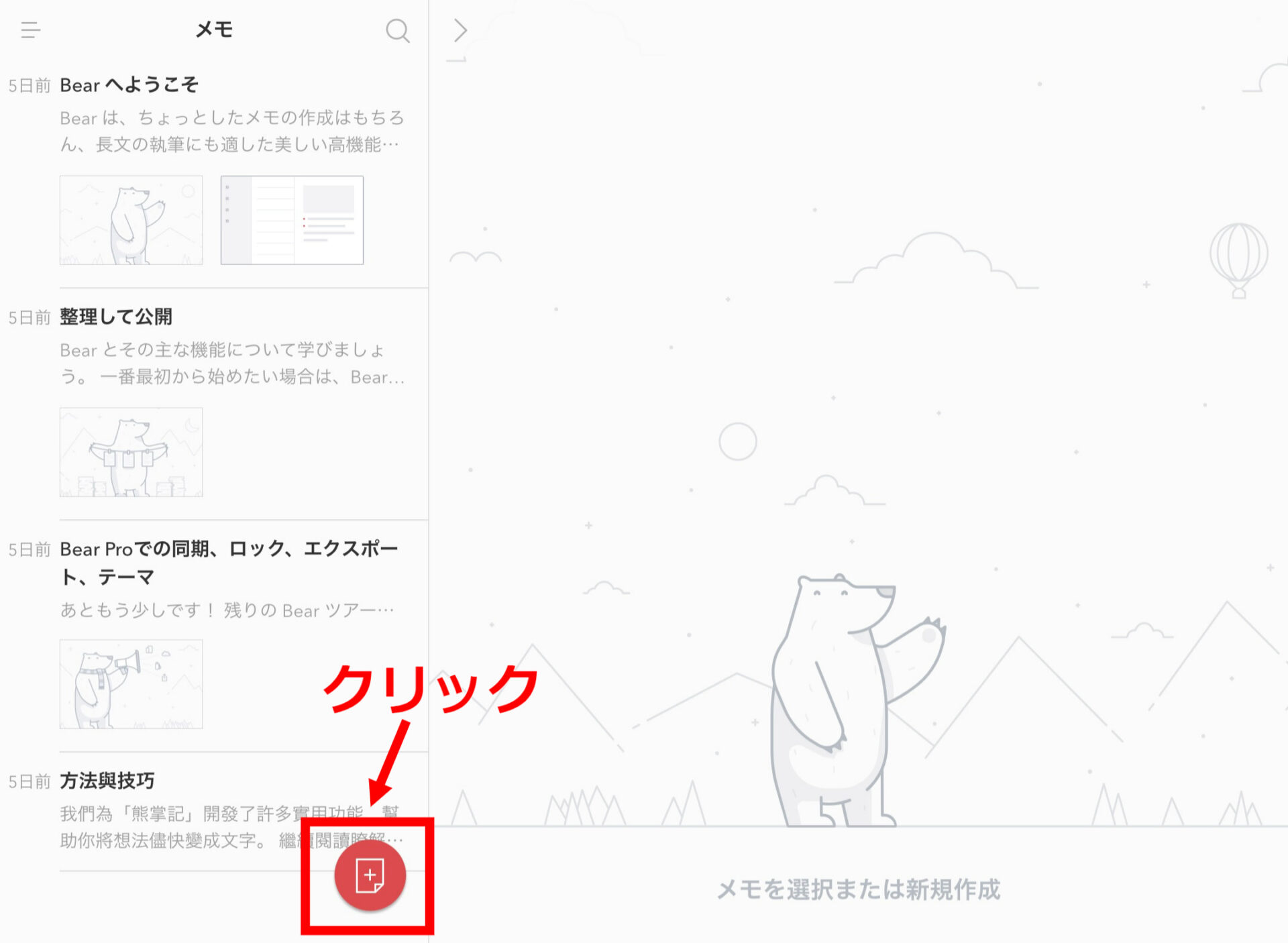
クリックすると、以下のような新たなページが作成され、入力画面に移ります。
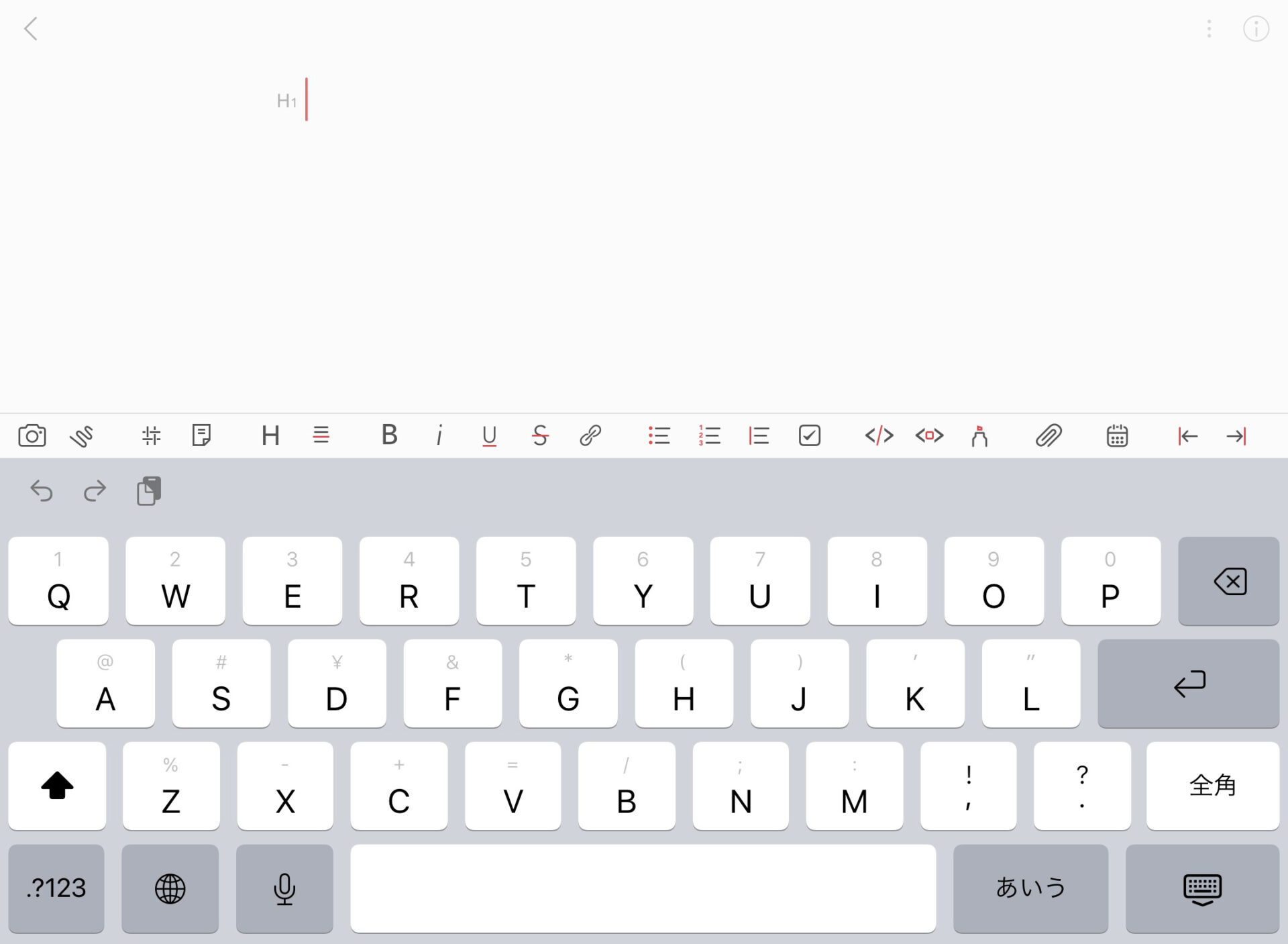
iPad版では、編集画面のキーボードの上部に表示されているボタンをタップすることで、文章の体裁を整えることができます。
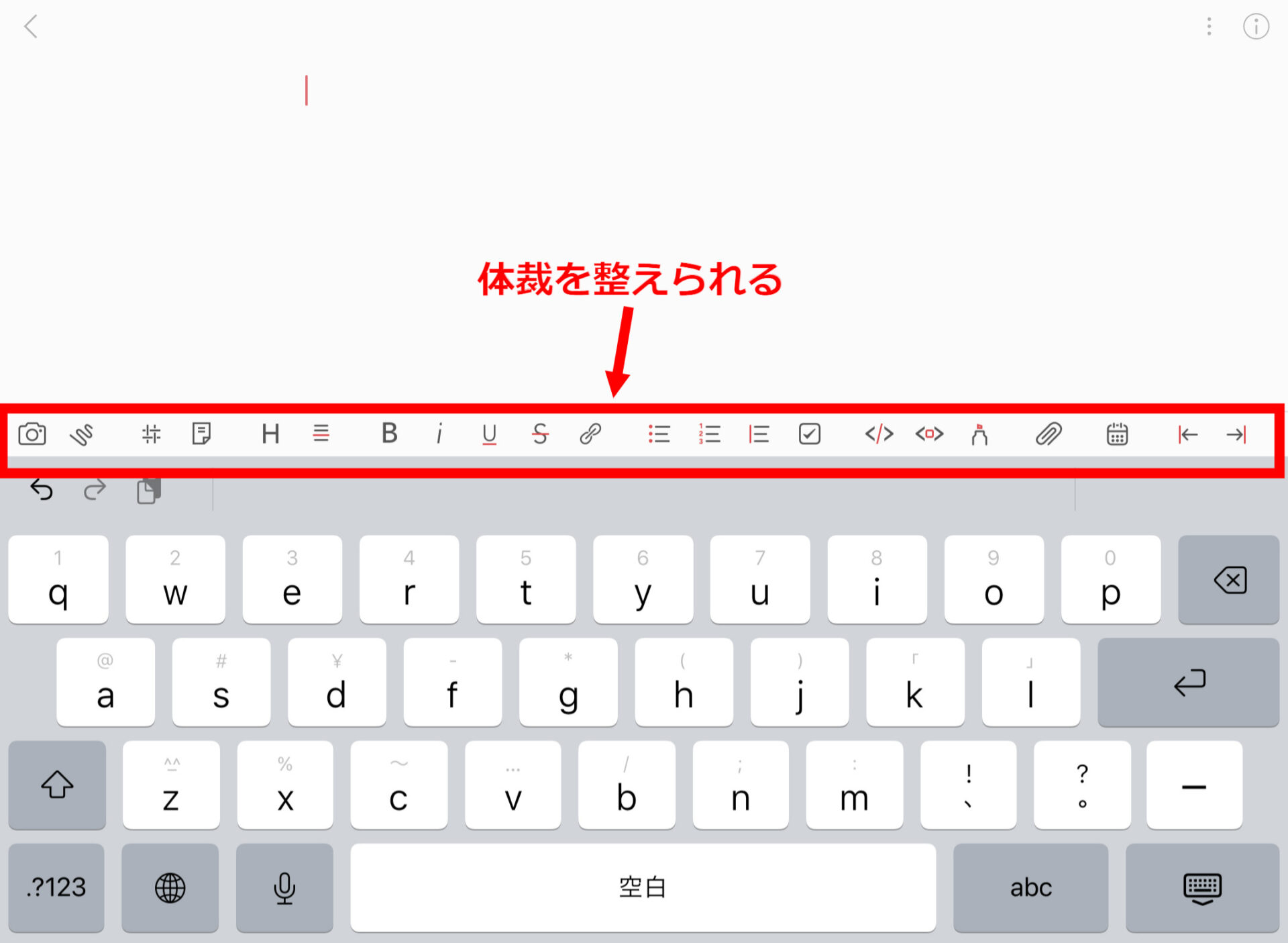
複数のメモを内容別に分類する
複数のメモを内容別に分類するには、タグ機能を利用します。まずは、編集画面の#ボタンを押します。
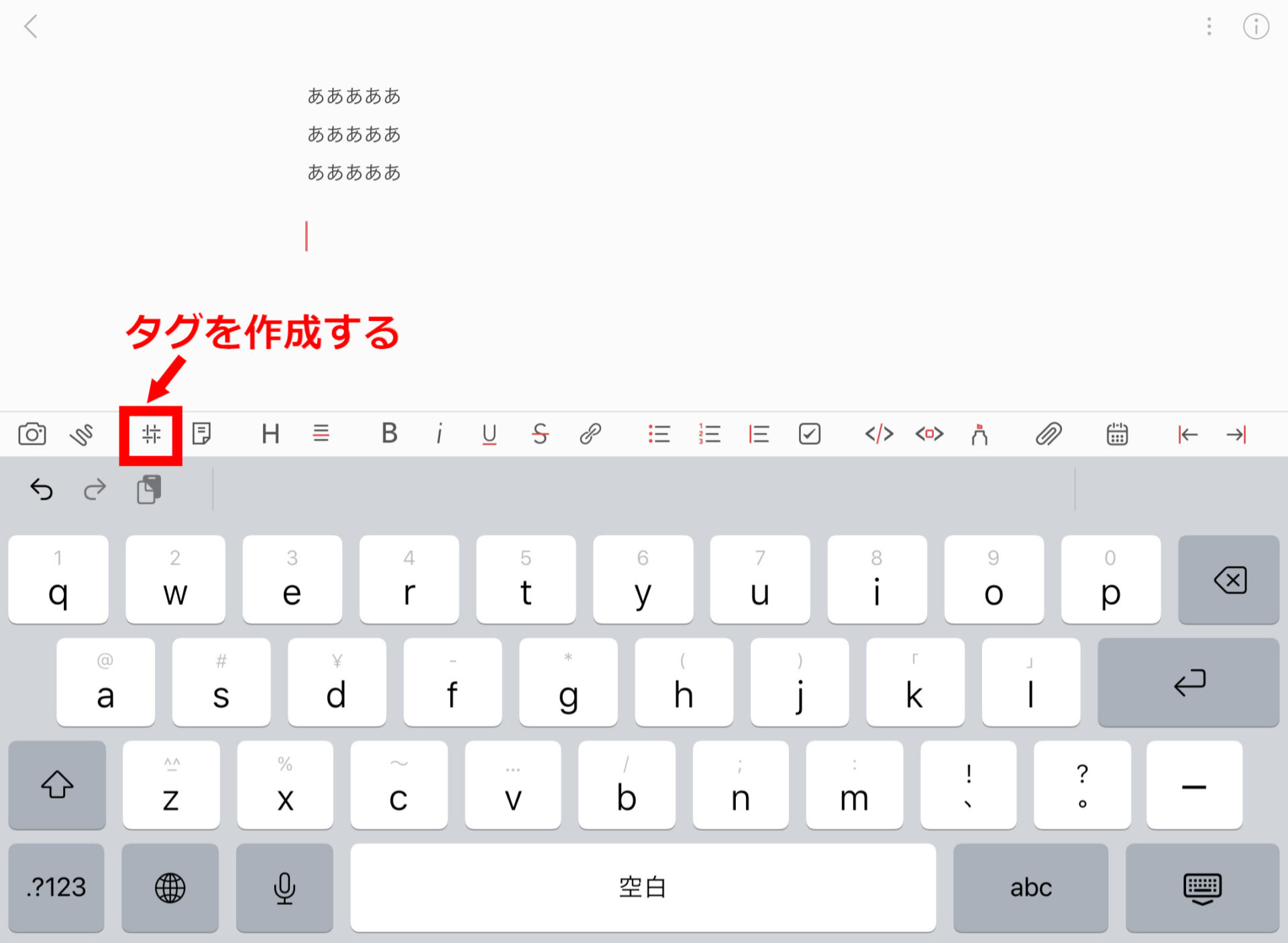
次に、内容別に分類するためのタグの名前を入力します。以下のように、タグが灰色で丸く囲われると、正常に分類ができています。
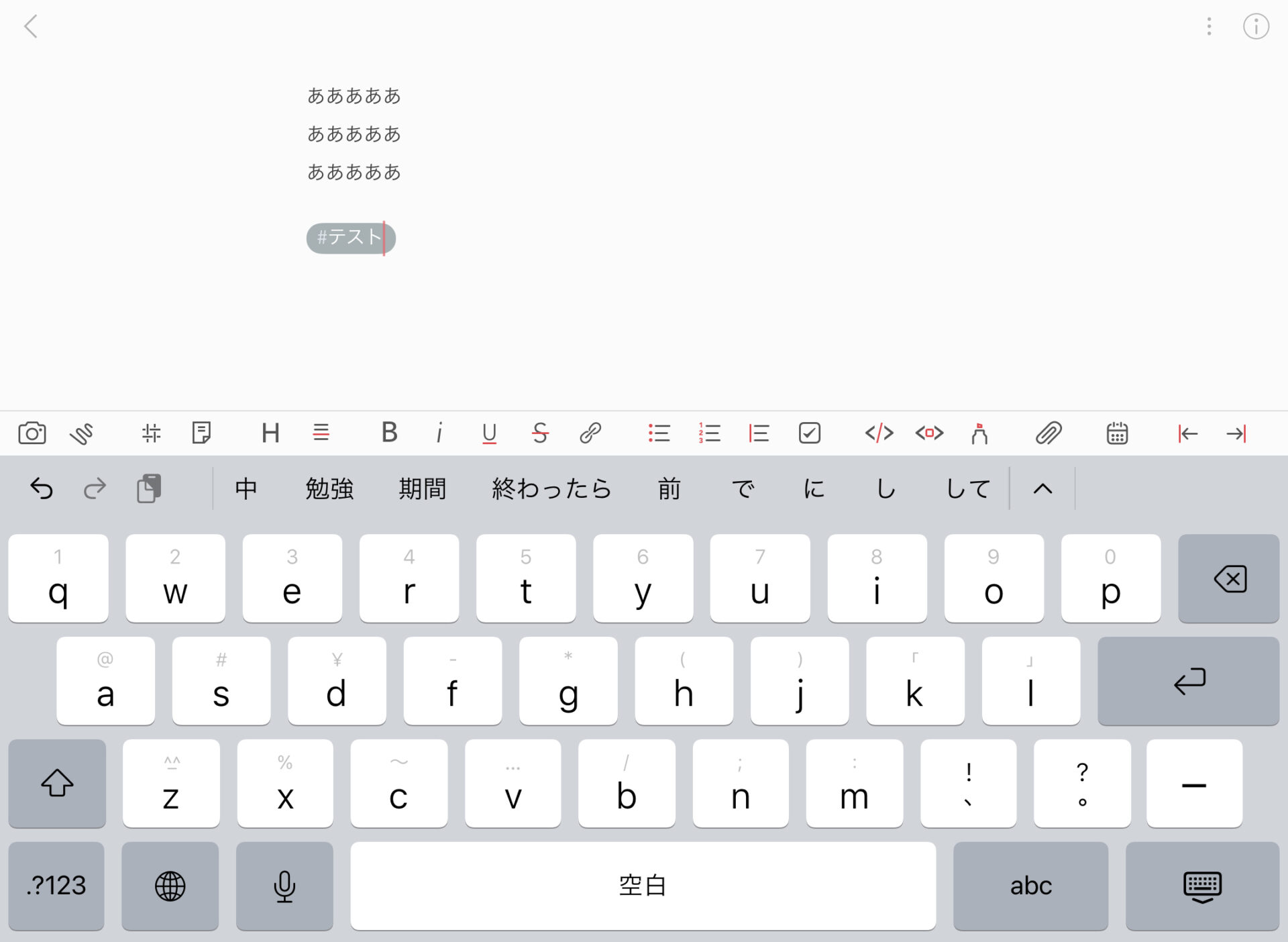
このようにして分類された複数のメモは、以下のように、タグごとのフォルダを開くことによって確認できます。
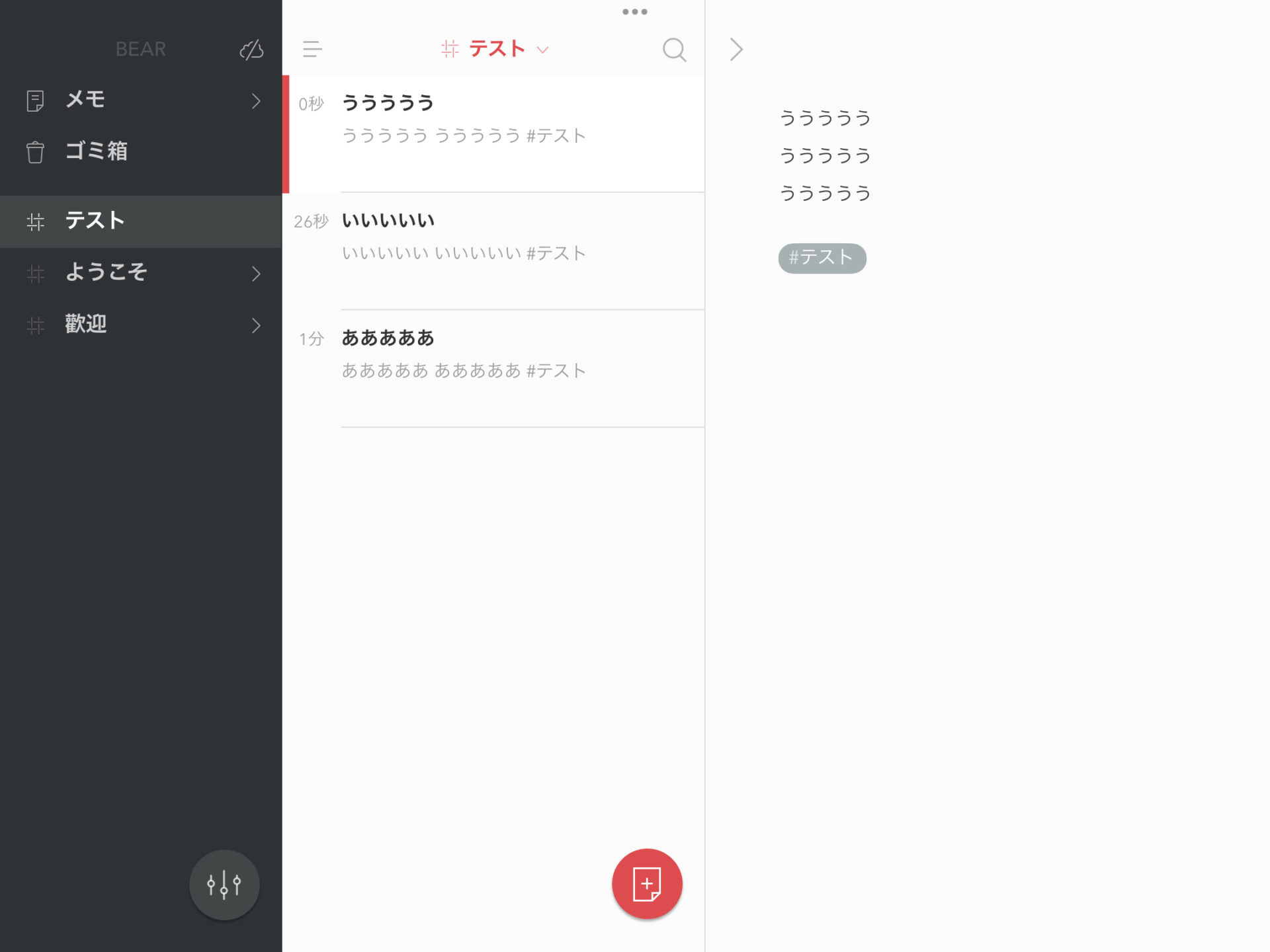
Bearを利用するときの注意点
Bearは、多機能で便利なアプリではあるものの、利用にあたって以下の制限があるので注意しましょう。
- WindowsやAndroidに対応していない
- ビジネス利用に不向き(無料版のみ)
現時点で、BearはWindowsやAndroidには対応しておらず、MacやiPhone等のApple製品でのみ利用できます。そのため、WindowsやAndroidユーザーの人はBearを利用することができません。
デバイス間でのメモ共有やパスワードによるメモの保護など、ビジネス利用に欠かせない機能の多くはPro(有料)でのみ利用できます。そのため、Bearの無料版はビジネス利用に不向きであると言えます。
以上のように、使用できる端末や機能が一部制限されているアプリを導入しても、結局はほかのアプリを探す事態になりかねません。そのため、注意点をしっかりと考慮した上で、Bearの導入を検討しましょう。
Bearの料金プラン一覧
Bearには無料版とPro(有料)版が用意されています。ただし、複数のデバイス間でメモを共有したり、PDFおよび画像内で検索をかけたり、さらにiCloudと同期するにはPro版のへの更新が必要となります。
そのため、プライベートではなくビジネスでの利用を検討している方は、以下の支払い方法よりPro版へ移行しましょう。
- 月額2.99ドル(1週間の無料トライアルあり)
- 年間29.99ドル
料金や機能の詳細については、公式サイトを下にスクロールすると表示されるのでご確認ください。
引用: Bearの料金サイト
とはいえ、ビジネスシーンに欠かせない最低限の機能が有料であることに、導入を躊躇してしまう方も少なくありません。そこで、無料プランからメモの作成・管理・共有機能を利用できる「Stock」であれば、抵抗感なく始めることができるのです。
Bearの評判
ここでは、Bearを実際に利用したユーザーの声を紹介します。第三者の客観的な意見を参考に、自社で導入するべきかどうかの判断材料にしましょう。
※こちらで紹介する口コミ・評判はITreviewより引用しております。
Bearの良い口コミ・評判
はじめに、Bearの良い口コミ・評判を紹介します。ユーザーからは「デザインがシンプルで」「Markdown形式でメモできる」との声が挙げられています。
非公開ユーザー、投稿日:2022年04月27日・スマホ,ipad,macすべてのデバイスでアプリが利用でき、自動同期できる機能・Apple Watchのアプリでメモを確認したり入力できる機能
非公開ユーザー:2019年09月27日まず、UIがシンプルで分かりやすいです。Markdownエディタなので、#を二つ入力するとH2といった書式に自動変換してくれて、それが何なのかを表す表示(H2など)も付与してくれます。
中本 達也、投稿日:2019年09月12日マークダウン形式でメモすることができるため、素早く文書構造を適応させることができます。デザインやテーマもシンプルで使用している際でも集中できる点です。
Bearの改善点に関する口コミ・評判
次に、Bearの改善点に関する口コミ・評判を紹介します。ユーザーからは「フォルダ分けできないので不便」「Markdown方式だと記述が残る」といった声が挙がっています。
非公開ユーザー、投稿日:2022年04月27日・見出し機能により新規メモの最初の文字はH1になってしまうので、記事を作成するときは良いが、通常のメモだけを入れたい時は不便。・フォルダ分けができないので、多くのメモの中から探すときに不便
非公開ユーザー、投稿日:2019年09月27日・複数デバイス間でのデータ同期をしたい場合、Pro版となりごく少額ですがお金がかかります。・SimpleNoteなどは複数デバイスの同期にお金がかからないので、そこがちょっと微妙なポイントかもしれません。
中本 達也、投稿日:2019年09月12日マークダウン方式で記述するため、他のテキストドキュメントにコピー・ペーストする際、記号が残ってしまいます。書式を保持したテキストの状態で貼り付けれるようになればいいと思いました。
【必見】Mac対応かつ直感的にメモをストックできるツール
以下では、Macでも利用できる直感的にメモが残せるツールをご紹介します。
Bearは、Mac対応かつMarkdown記法でメモが取れるツールです。しかし、「Windows」や「Android」には対応しておらず、人によって使用する端末が異なる企業で使用するには、致命的だと言えます。
また、チームでメモを共有する場合、Markdown形式や多機能のツールだとメンバーが使いこなせない恐れがあります。そのため、複数人でメモを記録するなら、よりシンプルで必要な機能が過不足なく備わった「情報共有ツール」の活用が適しているのです。
したがって、チームでのメモの管理と共有には、メッセージ・タスク機能も備わった、あらゆる情報を誰でも簡単に残せるノート型情報共有ツールの「Stock」が最適です。
Stockの「ノート」には特別な記法を使わず簡単にメモを残すことができます。また、Stockはどのデバイスからでもリアルタイムで共有可能なうえ、ノートには「メッセージ」「タスク」が紐づいており、メモに関連した情報もやりとりしやすくなっています。
作成したメモを社内で共有できるノート型ツール「Stock」

「Stock」|最もシンプルな情報ストックツール
Stockは、社内のあらゆる情報を、最も簡単に「ストック」できるツールです。「社内の情報を、簡単にストックする方法がない」という問題を解消します。
Stockを使えば、「ノート」の機能を利用して、要件などのテキスト情報や、画像やファイルなどのあらゆる情報を誰でも簡単に残せます。
また、「タスク」や「メッセージ」の機能を利用すると、ノートに記載したテーマごとにコミュニケーションを取ることができるため、あちこちに情報が分散せず、常に整理された状態で業務を遂行できます。
<Stockをおすすめするポイント>
- ITに詳しくない数人~数千人の企業向け
ITの専門知識がなくても問題なく、あらゆる企業が簡単に始められます。
- とにかくシンプルで、誰でも使える
余計な機能は一切なくシンプルなツールなので、誰でも簡単に情報を残せます。
- 驚くほど簡単に「情報ストック」と「タスク管理」ができる
社内の共有情報等の「情報ストック」が驚くほどしやすく、さらに直感的な「タスク管理」も可能です。
<Stockの口コミ・評判>

塩出 祐貴さん
松山ヤクルト販売株式会社 |
|
「強烈な『ITアレルギー』がある弊社にも、Stockならば、一切混乱なく導入できました」 ★★★★★ 5.0 弊社の宅配部門のスタッフの半分近くは50代以上と高齢で、キーボード入力が苦手なスタッフもいるほど、ITツールへの強い抵抗感がありました。しかし、Stockは他ツールに比べて圧倒的にシンプルで、直感的に使えるため、予想通り非常にスムーズに使い始めることができました。 |

加井 夕子 さん、海野 紘子 さん
SBIビジネス・イノベーター株式会社 |
|
「SBIグループの厳格なセキュリティ基準をも満たす、誰にでもお勧めの情報ストックツールです」 ★★★★★ 5.0 当社が導入するシステムには非常に厳格なセキュリティ基準を満たすことが要求されていますが、Stockのシステムは極めて高度なセキュリティ基準で開発・運営されているため、SBIグループのセキュリティ基準でも全く問題なく導入することができました。 |

江藤 美帆さん
栃木サッカークラブ(栃木SC) |
|
「ナレッジが属人化しやすいプロスポーツクラブには、Stockを非常に強くお勧めします!」 ★★★★★ 5.0 元々悩んでいた『ナレッジがブラックボックス化してしまう』という問題が、驚くほどうまく解消されました。 『Stockさえ見れば、すぐに必要な情報を把握できる』という状況を作り出すことに成功し、明らかに生産性が向上しました。 |
<Stockの料金>
- フリープラン :無料
- ビジネスプラン :500円/ユーザー/月
- エンタープライズプラン :1,000円/ユーザー/月
Bearのメモの使い方や口コミ・評判まとめ
これまで、Bearの使い方や口コミ・評判を中心にご紹介しました。
Bearは、Markdown方式で記載し体裁を整えられる、高機能なメモツールです。ただし、メンバーにマークダウン方式の知識が備わっていることや、対応OSがMac/iPhone/iPadであることを考慮したうえで導入しなければなりません。
このように、メンバーのITリテラシーや使用しているOSによって導入可否が左右されるツールは、導入したとしても社内に浸透しないリスクが高いと言えます。そのため、「導入後もトラブルなく、誰でも簡単にメモを残せるツール」を選定しましょう。
結論、メモの共有・管理に適切なのは非IT企業の65歳以上のメンバーでも即日で使いこなせる情報共有ツール「Stock」一択です。
無料登録は1分で完了するので、ぜひ「Stock」を導入し、ストレスなくメモを共有・管理しましょう。
関連記事: PcHusenとは?使い方や料金、評判まで紹介
関連記事: mimemoとは?使い方や料金、評判まで紹介
関連記事: CFusenとは?使い方や料金、評判まで紹介



